소유자 사용자 지정 학습 사이트 추가
Office 365용 Custom Learning 사이트는 Office 365 테넌트에 호스트되므로 아직 로그인하지 않은 경우 Office 365 로그인하여 사이트에 도착해야 합니다.
Office 365 로그인
- 웹 브라우저를 열고 office.com 또는 조직의 로그인 위치로 이동합니다.
- 사용자 이름 및 암호로 로그인합니다.
- 사이트의 위치로 이동합니다. 사용할 수 없는 경우 PnP 프로비저닝 서비스에서 받은 메일에서 찾을 수 있습니다. Office 365 홈페이지에서 SharePoint를 선택한 다음, Office 365 사이트에 대한 Custom Learning을 선택합니다. 이름을 다르게 지정했을 수 있습니다.
- Office 365 학습 타일을 클릭하여 Custom Learning에서 사용할 수 있는 전체 학습 재생 목록 모음을 확인하고 Custom Learning이 예상대로 작동하는지 확인합니다.
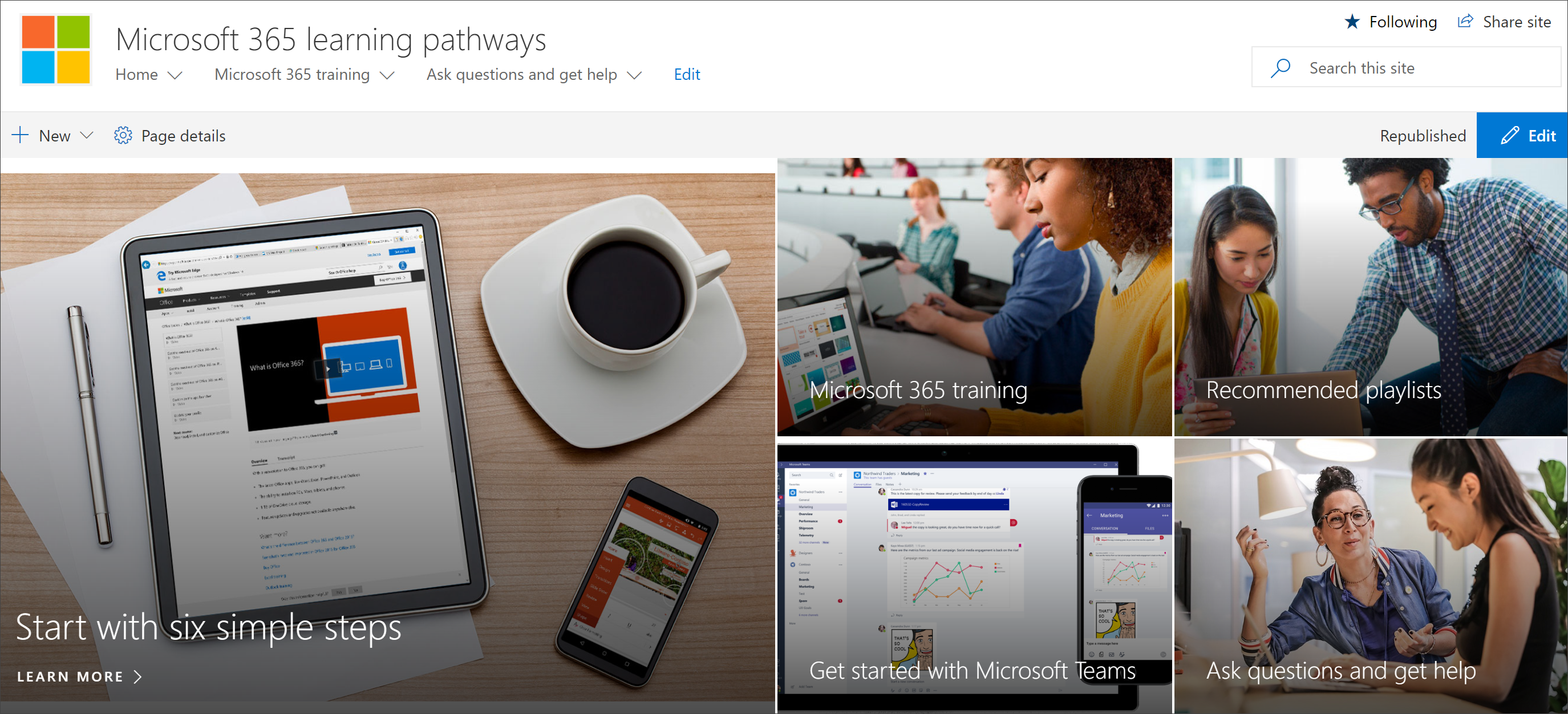
모든 사용자 지정 학습 콘텐츠 보기
Office 365 학습 페이지는 Custom Learning에 사용할 수 있는 모든 학습을 표시하도록 구성된 Custom Learning 웹 파트를 호스팅합니다.
- 페이지 아래로 스크롤하여 모든 범주 및 하위 범주를 봅니다.
- 타이어를 조금 걷어차. 몇 가지 하위 범주를 클릭한 다음 몇 가지 재생 목록을 클릭하여 사용자 지정 학습 콘텐츠가 구성되는 방식을 파악합니다.
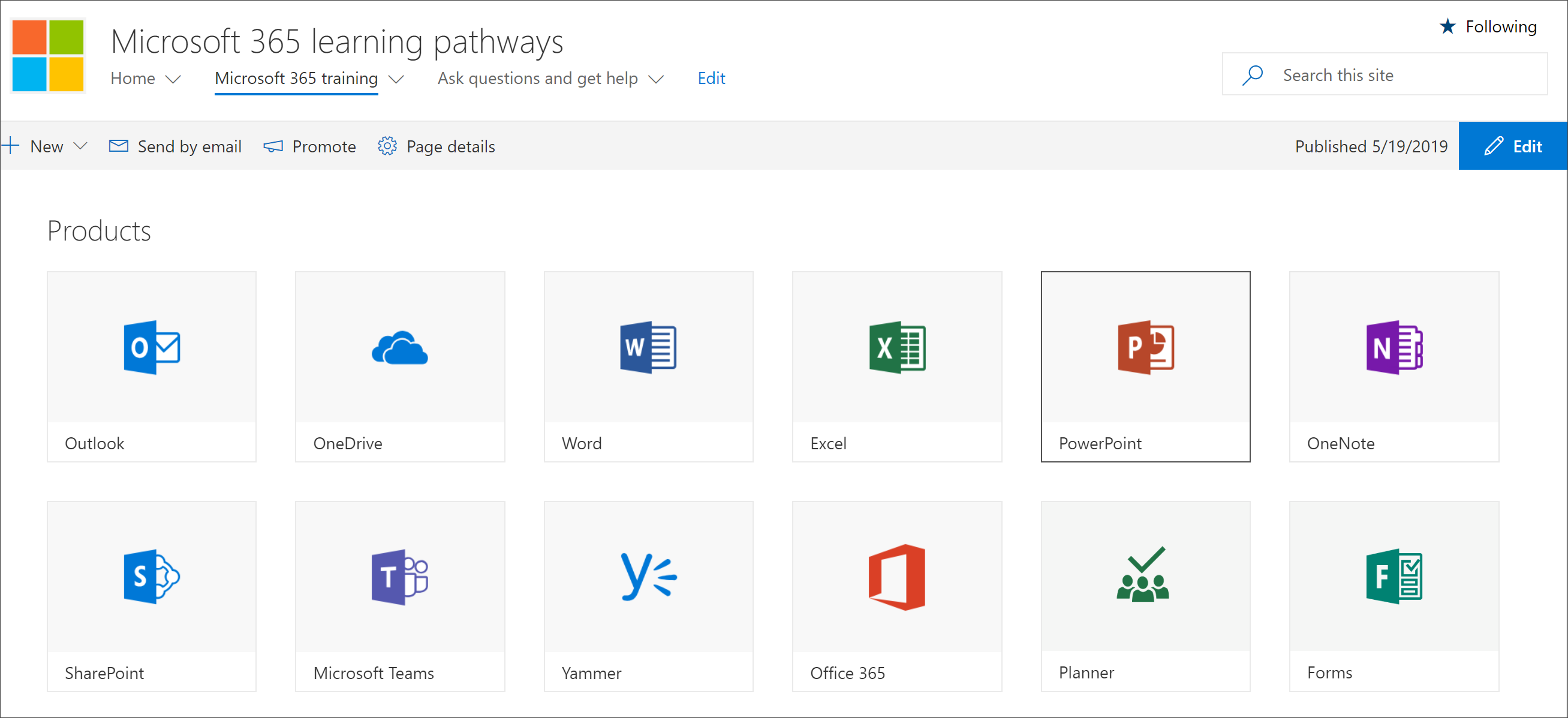
사이트에 소유자 추가
테넌트가 관리 사이트를 사용자 지정하는 사람이 될 가능성은 거의 없으므로 사이트에 몇 명의 소유자를 할당해야 합니다. 소유자는 사이트에 대한 관리 권한을 가지므로 사이트 페이지를 수정하고 사이트를 다시 브랜드화할 수 있습니다. 또한 Custom Learning 웹 파트를 통해 전달된 콘텐츠를 숨기고 표시하는 기능도 있습니다. 또한 사용자 지정 재생 목록을 빌드하고 사용자 지정 하위 범주에 할당할 수 있습니다.
- SharePoint 설정 메뉴에서 사이트 사용 권한을 클릭합니다.
- 고급 사용 권한 설정을 클릭합니다.
- 소유자 Office 365용 고객 학습 클릭합니다.
- 이 그룹에 새> 사용자 추가를 클릭하고 소유자로 지정할 사용자를 추가한 다음 공유를 클릭합니다.
피드백
출시 예정: 2024년 내내 콘텐츠에 대한 피드백 메커니즘으로 GitHub 문제를 단계적으로 폐지하고 이를 새로운 피드백 시스템으로 바꿀 예정입니다. 자세한 내용은 다음을 참조하세요. https://aka.ms/ContentUserFeedback
다음에 대한 사용자 의견 제출 및 보기